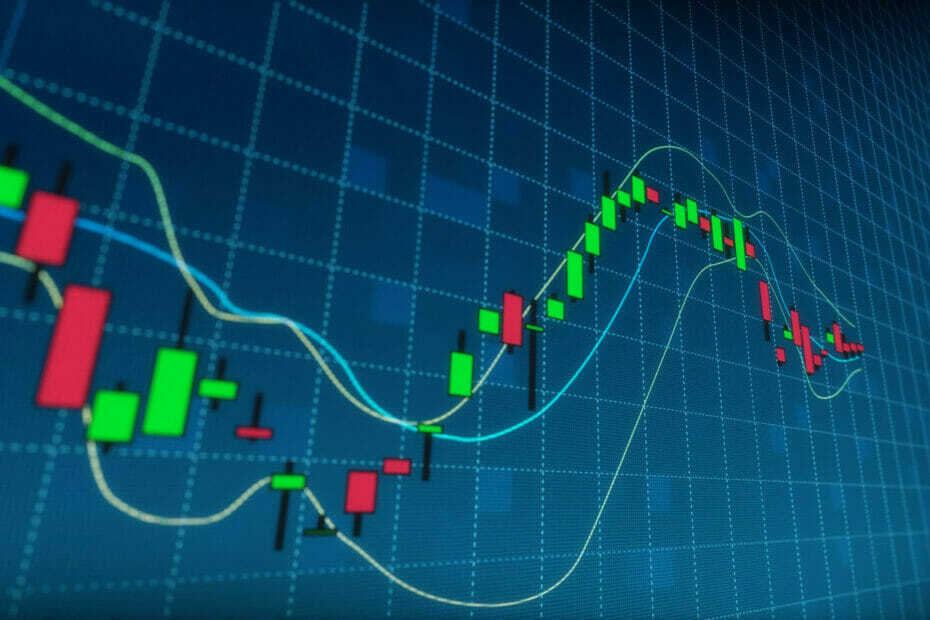- Wondershare Dr Fone är en utmärkt verktygslåda som kan hjälpa dig att fixa alla problem du kan ha med din telefon.
- Denna lösning täcker alla Android- och iOS-enheter, inklusive de med iOS 15.
- Windows-appen kommer med dedikerade moduler för varje enskild uppgift, inklusive telefonsäkerhetskopiering eller dataåterställning.

Mobiltelefoner har kommit långt sedan de först introducerades. Från enkla enheter som gjorde det möjligt för två samtalspartner att kommunicera, utvecklades de till miniatyrdatorer som kan göra många saker.
Nuförtiden kan du använda din telefon för att betala, beställa, ta bilder och göra nästan vad som helst som har digital integration.
Eftersom de är så mångsidiga har alla en mobiltelefon. Detta kan dock vara ett tveeggat svärd, eftersom vi tenderar att lita mycket på dem.
Varför är detta ett problem? Tja, om din telefon går sönder eller på något sätt blir hackad, kan din känsliga data bli stulen, eller så kanske du inte kan göra vissa transaktioner eftersom du inte kan använda din telefon längre.
Tack och lov finns det massor av programvara som ser till att din telefon fungerar korrekt och att din data är säker. Om du är en Android- eller iPhone-användare skapade Wondershare ett bra alternativ för dig, Dr Fone.
Vad är Wondershare Dr. Fone?

Wondershare Dr. Fone är en allt-i-ett verktygslåda som skapades för att erbjuda alla lösningar på problemen med dina mobila enheter.
Programvaran fungerar perfekt med Android- och iPhone-enheter och erbjuder ett stort utbud av tjänster som att hjälpa till att överföra, säkra och säkerhetskopiera data.
Den uppdateras ständigt, får nya funktioner och förbättrar befintliga för att skapa en bättre upplevelse för användarna.
Vilka är Dr. Fones huvuddrag?
1. Dataåterställning
Wondershare låter dig återställa raderade och förlorade data från Android-enheter, iOS, iTunes, iCloud-säkerhetskopieringstjänster och trasiga eller komprometterade Android-enheter.
Dessutom kan du också återställa förlorade lösenord om du inte längre kommer ihåg dem, och du inte kan komma åt viktiga konton som ett resultat.
Hur utför man dataåterställning med Dr. Fone?
- Öppna Dr. Fone-appen och välj Dataåterställning.

- I det nya fönstret kommer du att uppmanas att ansluta din enhet till din PC. Anslut den och se till att du låser upp skärmen på din smartphone.

- Därefter kommer du att få alla instruktioner om hur du aktiverar USB-felsökningsalternativet på din smartphone. Det är nödvändigt för återställningsförfarandet.

- När du har aktiverat USB-felsökningsfunktionen kommer Dr. Fone att installera Connector-appen på din telefon. Följ bara proceduren som anges på skärmen för att installera den.

- Välj nu innehållet du vill återställa eller klicka på Välj alla för att få alla, klicka sedan Nästa.

- Därefter kommer Dr. Fone-appen att installeras på din smartphone. Tryck bara på fortsätt på din enhet och ge den de begärda behörigheterna. Verktyget kommer att skanna din enhet och du kommer att kunna säkerhetskopiera dina data.

- Det enda som återstår är att kontrollera din smartphonebox och klicka på Återställ till datorn. Som du säkert har märkt kan du också trycka på Återställ till enhet om du redan har en säkerhetskopia och vill återställa data på din smartphone.

Även om lösningen kan verka komplicerad, utför du de flesta stegen bara en gång. När du har aktiverat USB-felsökningen och du har installerat Dr. Fone-apparna är allt konfigurerat.
Det är också viktigt att veta att du också kan återställa data från ett SD-kort, från en trasig telefon och från WhatsApp.
Att återställa de raderade meddelandena från WhatsApp är en ny funktion i Dr. Fone – Dataåterställning (Android) och om du tappade bort dem kan du med den här modulen få tillbaka dem på några sekunder.
2. Telefonansvarig
Med Phone Manager-modulen kan du överföra data mellan din smartphone och PC och den är extremt enkel att använda.
Om din telefon har konfigurerats enligt instruktionerna i dataåterställningssteget behöver du bara ansluta din enhet till datorn med USB-kabeln och du är igång.
Efter det kommer du att kunna överföra dina media till och från iTunes (om du har en iPhone), dina foton, videor, musik och appar verkligen enkelt.
Du har till och med ett Explorer-gränssnitt som du kan använda för att kopiera all annan data från din telefon eller till överför filerna från din dator bara genom att klicka på en enda ikon och ange filen eller mappen väg.
Hur överför man data till och från mobilen och datorn?
- Öppna Dr. Fone och klicka på Telefonansvarig app.

- Appen startar och du kommer att se alternativet att överföra media till och från iTunes eller överföra dina bilder till datorn.

- Naturligtvis, i den övre delen av fönstret, har du också flikar för att överföra musik, video, foton, kontakter och till och med ett utforskargränssnitt för att kopiera specifik data.

Som du kan se i vår guide är det extremt enkelt att överföra data från din telefon till din PC med bara ett par steg.
Det är också viktigt att veta att du också kan hämta din information från sociala nätverk som Twitter och Instagram från din telefon så att du också får en säkerhetskopia av innehållet.
3. Lösenordshanteraren
Med Dr. Fone Password Manager (iOS) kommer du aldrig att vara rädd för att missa några iOS-lösenord.
Den här nya modulen hjälper dig att hitta dem, inklusive Apple ID-konto och lösenord, e-postkonton och lösenord, webbplats, appinloggningslösenord, sparade Wi-Fi-lösenord eller lösenord för skärmtid.
När du har anslutit din enhet kommer Dr. Fone att utföra en skanning på din enhet och efter några minuter kommer du att få en komplett rapport med alla lösenord som finns lagrade på enheten.
Hur använder jag Password Manager (iOS) för att hämta dina lösenord?
- Öppna Dr. Fone och klicka på Lösenordshanteraren (iOS) att öppna den.

- Anslut din enhet och se till att du låser upp skärmen.

- När den är ansluten klickar du på Starta skanning knapp.

- När den har skannat din enhet får du en rapport med alla lösenord som är lagrade på den.

Att få dina iOS-lösenord och till och med Wi-Fi-lösenord på några sekunder är en ovärderlig funktion i den här appen eftersom det kan ta mycket tid och arbete att hämta dem individuellt.
4. Andra viktiga Dr. Fone-moduler

Här täckte vi bara några av de viktigaste modulerna av Dr. Fone, men du har mycket mer som vi kommer att belysa nedan.
Vi måste påminna dig om att appen täcker alla möjliga problem med dina Android- eller iOS-enheter och det är precis vad du kommer att få.
WhatsApp-överföring

Även om du kan hämta alla förlorade WhatsApp-meddelanden genom att använda dataåterställningsmodulen, finns det också en dedikerad WhatsApp-överföringsmodul som täcker all data från appen.
Faktum är att med det här verktyget kan du överföra meddelanden från en telefon till en annan, du kan säkerhetskopiera meddelandena eller återställa dem till din enhet.
Dessutom täcker modulen även andra kommunikationsappar som Line, WhatsApp Business, Viber, Kik och Wechat.
Skärmupplåsning

Om du låste dig själv från din telefon och du glömde hur du låser upp den, är den här modulen helt gyllene.
Skärmupplåsning gör att du kan låsa upp skärmlåset från Android- och iOS-enheter, låsa upp Apple-ID: t, kringgå hanteringen av mobila enheter på iOS-enheter och låsa upp deras lösenord för skärmtid.
Anslut bara enheten till din PC, välj rätt alternativ, och Dr. Fone gör resten efter att den har skannat din mobil.
Du måste dock veta att vissa av procedurerna innebär att du raderar all data från din telefon så ta hänsyn till det.
Telefonöverföring

När du får en ny telefon, särskilt om det är ett annat märke, är det jobbigt att synkronisera all din data mellan de två.
Med telefonöverföringen från Dr. Fone är det bara att ansluta de två enheterna till samma dator och trycka på Starta överföring knappen från appen.
Det är inte ens viktigt vilken du ansluter först eftersom du kan växla när som helst mellan källan och målenheten innan du påbörjar överföringen.
Säkerhetskopiering av telefonen

Det skulle inte skada att skapa en säkerhetskopia till din telefon då och då eftersom du aldrig vet vad som kan hända.
Om du har aktiverat säkerhetskopieringsinställningarna för din enhet inkluderar det vanligtvis inte alla filer från din enhet.
Telefonsäkerhetskopieringsmodulen täcker även applikationerna och applikationsdata från din telefon så efter det är du säker.
Systemreparation

Har du problem med ditt system på din iOS eller din Android-enhet? Då behöver du inte oroa dig eftersom systemreparationsmodulen från Dr. Fone kommer att klara av att fixa över 20 möjliga problem.
Verktyget kan lösa problem med enheter som har fastnat på logotypskärmen, svarta skärmar, startslingor, telefonkrascher, påtvingade appavslutningar, uppdateringsfel och mycket mer.
Den här modulen har till och med ett dedikerat iTunes-reparationsalternativ som täcker mer än 100 problem och till och med synkroniseringsfel.
Andra moduler från Dr. Fone inkluderar ett dataraderverktyg, speciellt om du vill sälja eller donera din telefon.
Hur kan jag fixa iOS 15-uppdateringsproblem?
Att uppdatera från iOS 14 till iOS 15 kan vara knepigt och du kan ha fått uppdateringsfel som kan vara frustrerande.
Att komma till ett fel eller en svart skärm från en fullt fungerande enhet kan vara en smärtsam förvandling men nya Dr. Fone-versionen täcker perfekt alla möjliga fel som du kan få, särskilt efter ett misslyckat uppdatering.
Så här kan du lösa dessa iPhone-uppdateringsproblem genom att använda en enkel modul från Dr. Fone.
- Starta Dr. Fone på din PC och klicka på Systemreparation modul.

- Klicka på Stardard-läge om du vill behålla data från din enhet eller Avancerat läge för att radera all data. Vi rekommenderar att du provar den första.

- Följ de exakta stegen på skärmen för att utföra proceduren.

- Telefonen går in i återställningsläget och du kommer att kunna reparera systemet.
Naturligtvis har alla moduler i Dr. Fone uppdaterats för att användas för de nya iOS 15-enheterna och felsöka dem så om du har en av dem kommer den här verktygsuppsättningen att ta dig ur alla möjliga problem.
Hur får man Wondershare Dr. Fone?
- Gå till Wondershare Dr. Fone webbplats och slå på Prova gratis knapp.

- Nedladdningen startar inom kort och du får installationsfilen.

- Efter installationen klickar du på Börja nu knapp.

- Det är allt. Nu behöver du bara klicka på de moduler du vill använda för att ladda ner dem först.
Det är bara några sekunder mellan att komma åt Wondershare-sidan och faktiskt använda verktygen, så du har inga väntetider.
Som du säkert har märkt finns det en testversion för Dr. Fone och alla moduler så att du kan testa dem innan du bestämmer dig för om du vill köpa eller inte.
Även om du kan använda Dr. Fone gratis under en begränsad tid, är priserna på modulerna anständiga om du tror att en telefonreparation vid en specialiserad punkt skulle kosta dig mycket mer.
Wondershare Dr. Fone verktygslåda är tillgänglig för Windows och Mac och som vi redan nämnt, täcker Android- och iOS-enheter.

Wondershare Dr Fone
Om du har några problem med din telefon kommer allt att bli det förflutna med denna fantastiska Dr. Fone-verktygssats.
- Fördelar
- Enkelt och heltäckande användargränssnitt
- Löser alla problem med din telefon
- Kompatibel med Android- och iOS-enheter, inklusive iOS 15
- Enkel överföring av filer mellan din mobil och PC
- Komplett säkerhetskopiering av din telefon
- Separata moduler dedikerade till varje viktig uppgift
- Nackdelar
- Telefonskanning tar lite tid, beroende på innehållet
Slutanteckningar
Vi har nått slutet av vår granskning och vi hoppas att inte bara tillhandahållit information om Wondershare Dr. Fone, men också förklarat hur man använder dess viktigaste funktioner.
Vår erfarenhet med Dr. Fone var ganska tillfredsställande eftersom vi lyckades skapa säkerhetskopior för våra enheter, och vi återställde till och med några på rekordtid.
Vi blev också imponerade av de många tillgängliga moduler och alternativ som täcker alla möjliga problem med din telefon.
Och det faktum att du kan prova och sedan köpa individuella moduler för att skräddarsy dina exakta behov är också ett mycket budgetvänligt alternativ.
Provade du Wondershare Dr. Fone? Lämna dina intryck och tankar om det i kommentarsfältet nedan.